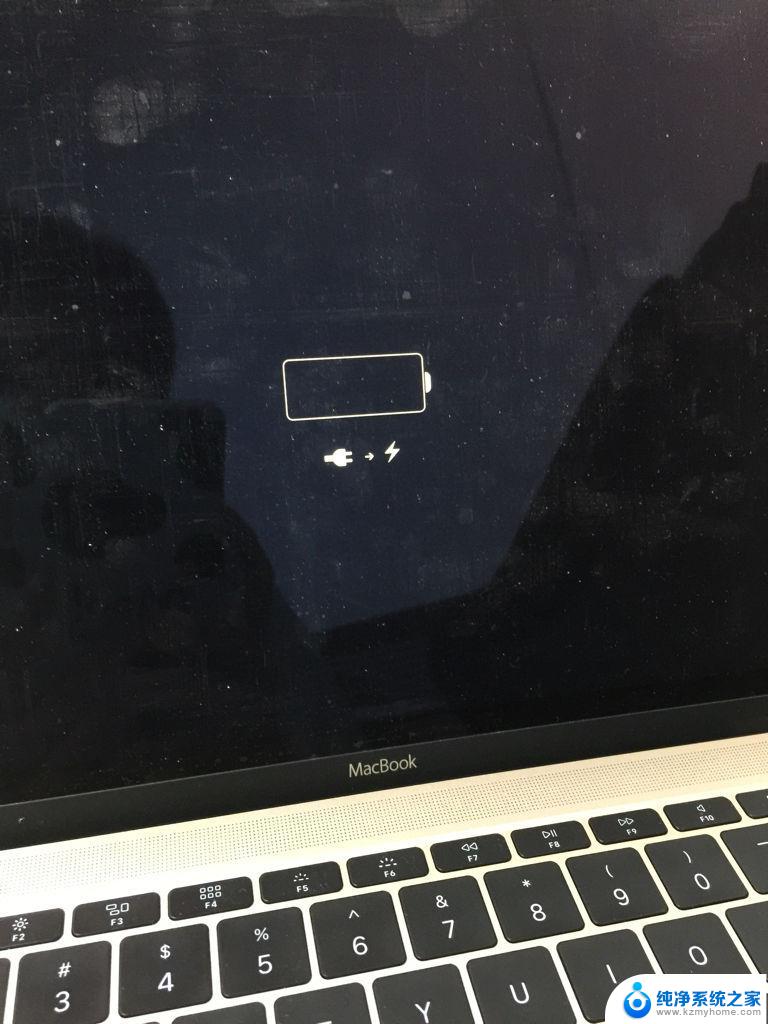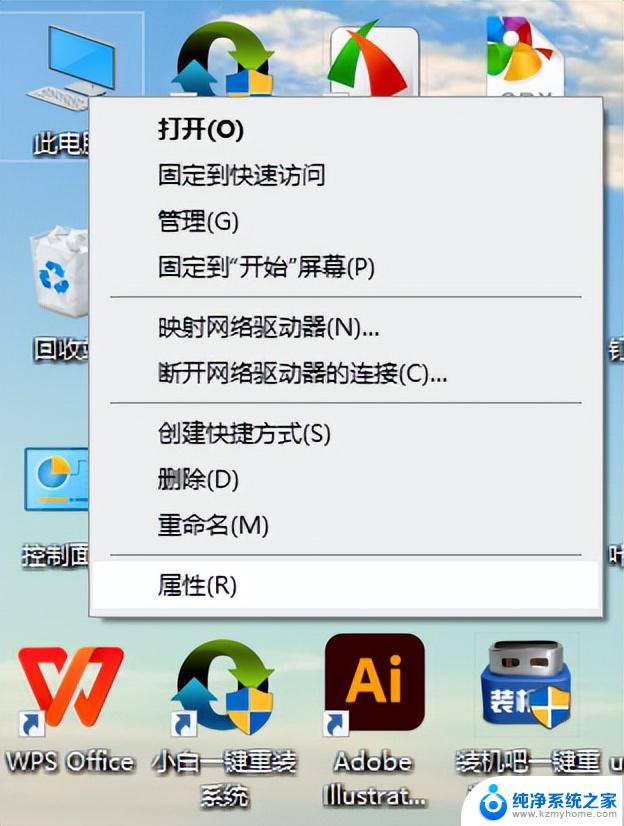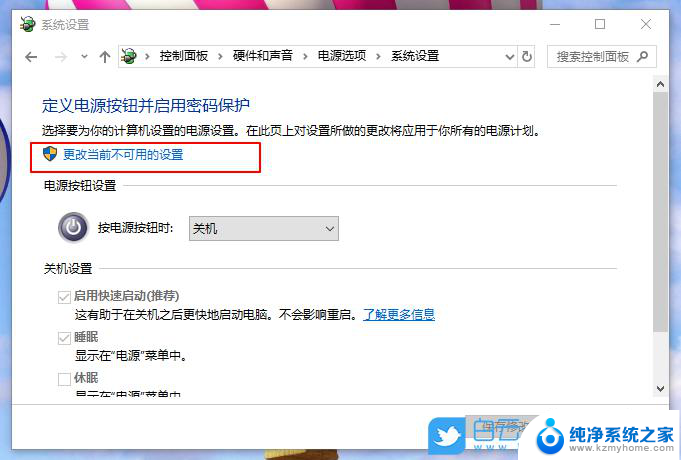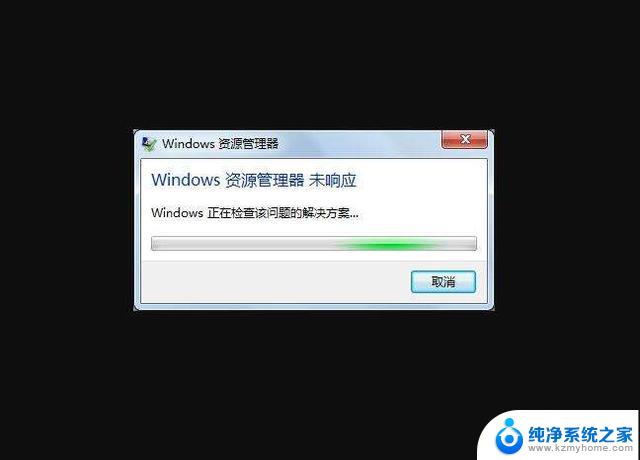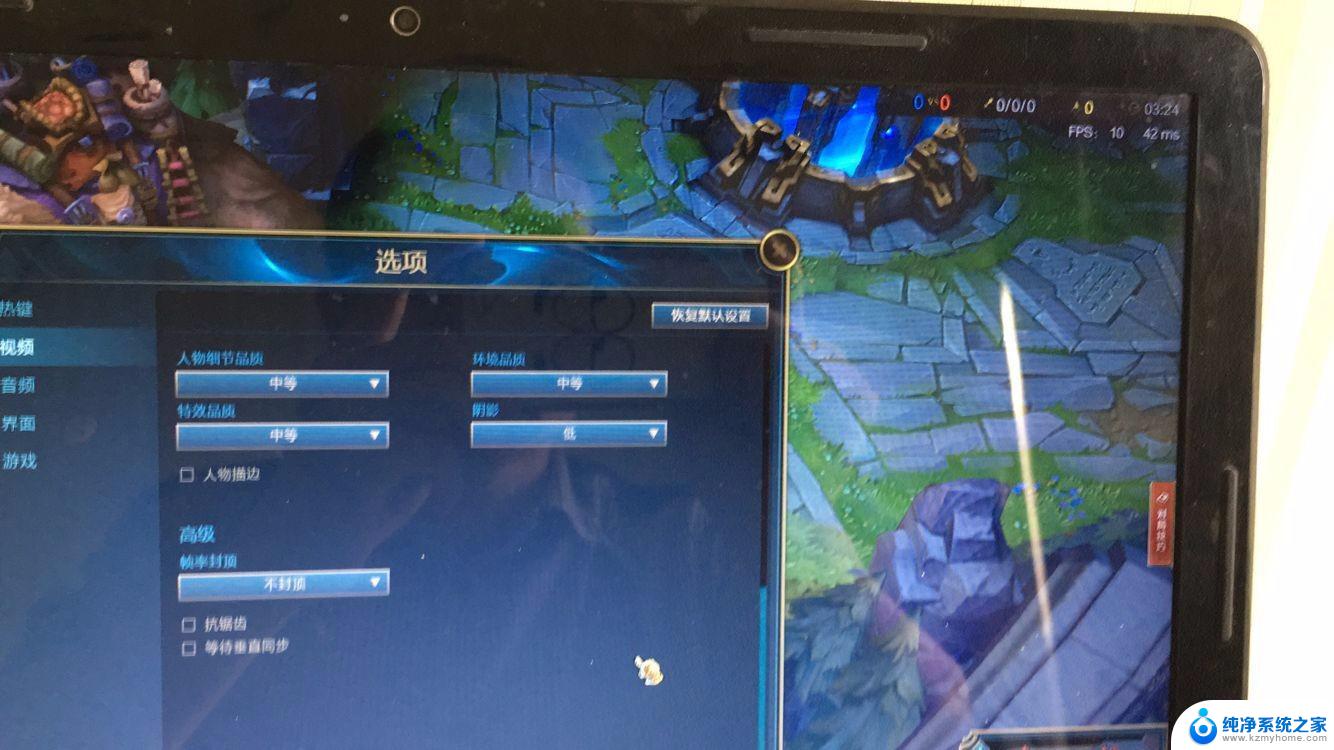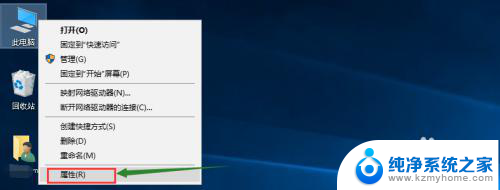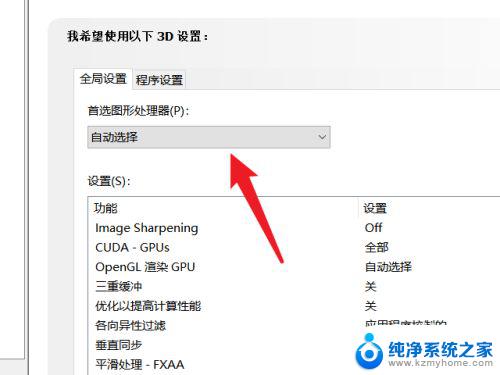笔记本卡慢怎么处理win10 笔记本特别卡怎么办
近年来随着科技的不断发展,笔记本电脑已经成为我们日常生活中不可或缺的工具,随之而来的问题也是层出不穷,其中之一便是笔记本卡慢的情况。特别是在使用Windows 10系统的笔记本电脑上,卡顿现象更是时有发生。面对这种情况,我们应该如何处理呢?如何让笔记本电脑重新恢复流畅的运行状态呢?下面将为大家介绍一些解决方法,希望能帮助到大家。
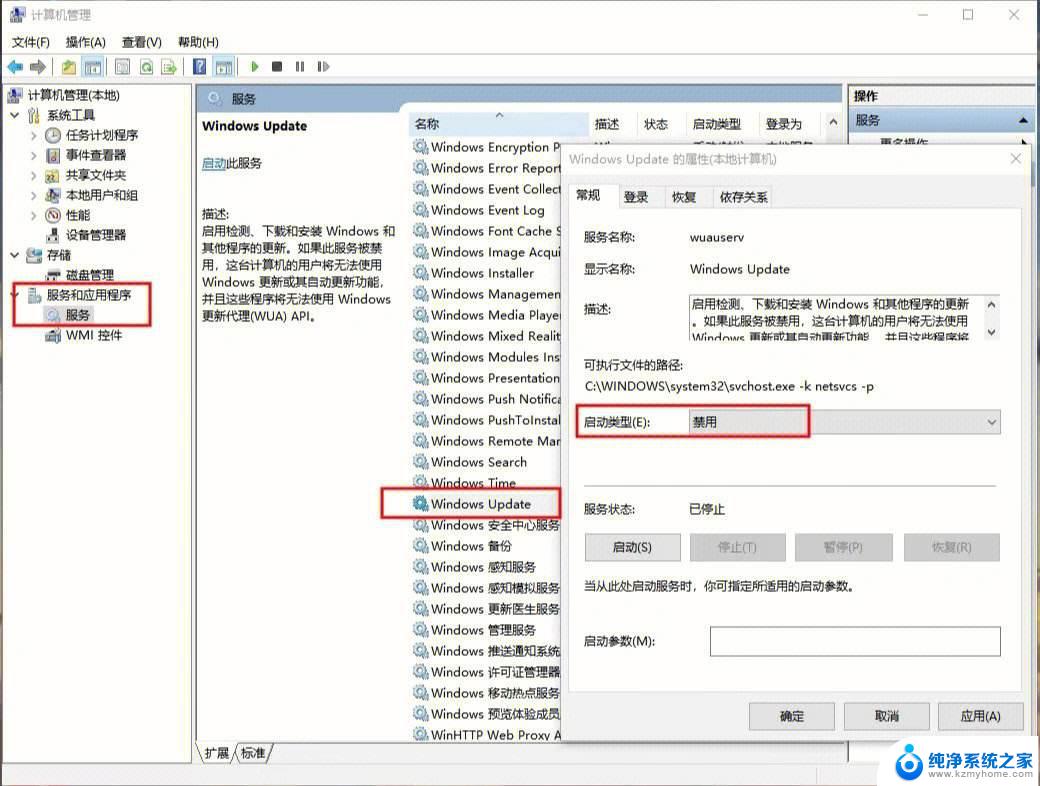
**一、优化系统设置**
首先,检查并关闭不必要的后台程序和启动项。这些程序在开机或运行时占用系统资源,导致笔记本变慢。你可以通过任务管理器来查看和管理这些程序。此外,调整电源选项为“高性能”模式,以提高笔记本的运行速度。
**二、清理系统垃圾**
定期清理系统垃圾文件,包括临时文件、回收站文件等。可以释放磁盘空间,提升系统性能。同时,使用可靠的杀毒软件进行全面扫描。查杀可能存在的病毒或恶意软件,这些也是导致笔记本卡顿的常见原因。
**三、升级硬件**
如果笔记本的硬件配置较低,可以考虑升级内存或硬盘。增加内存容量可以提高系统的多任务处理能力,而更换为固态硬盘(SSD)则可以显着提升系统的读写速度。这些硬件升级将显着提升笔记本的整体性能。
**四、整理磁盘碎片**
长期使用后,硬盘上会产生大量的磁盘碎片,这些碎片会降低磁盘的访问速度。定期进行磁盘碎片整理,可以优化文件的存储结构,提高磁盘的访问效率,从而缓解笔记本卡顿的问题。
**五、注意散热**
笔记本长时间使用后,散热系统可能会积累灰尘,导致散热不良,进而影响性能。定期清理散热系统,保持笔记本的通风良好,有助于提升笔记本的运行稳定性。
综上所述,解决笔记本卡顿问题需要从多个方面入手。通过优化系统设置、清理系统垃圾、升级硬件、整理磁盘碎片以及注意散热等方法,你可以有效提升笔记本的运行速度。恢复流畅的操作体验。
以上就是笔记本卡慢怎么处理win10的全部内容,还有不懂得用户就可以根据小编的方法来操作吧,希望能够帮助到大家。